- Sàn Giao Dịch
- Sàn giao dịch trực tuyến
- Hướng dẫn sử dụng
- Hướng dẫn sử dụng NetTradeX Windows Phone
- Lịch sử lệnh
NetTradeX Windows Phone: Lịch sử lệnh
Chức năng "Lệnh" trong menu chính mở cửa sổ "Lệnh" với lịch sử lệnh hoặc "Lọc lịch sử lệnh" trong cửa sổ đầu. Với chức năng lọc này bạn có thể xếp thử tự ngày :
- Phạm vi ngày đặt lệnh cho đến nay
- Phạm vi ngày đặt lệnh đã hoạt động cho đến nay
- Phạm vi ngày đặt lệnh đã đóng cho đến nay
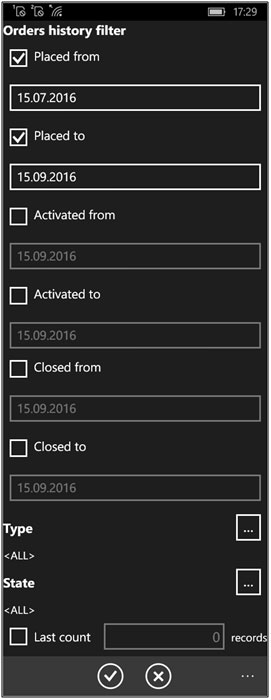
Trong ví dụ của chúng tôi bạn có thể đặt phạm vị thời gian cho lệnh.
Thêm nữa, trong cửa sổ này bạn có thể loại lệnh để hình thành bảng lịch sử lện (tất cả lệnh theo mạc định), ấn vào nút bên dưới của cửa sổ với "Loại" - cửa sổ "loai lệnh sẽ mở":
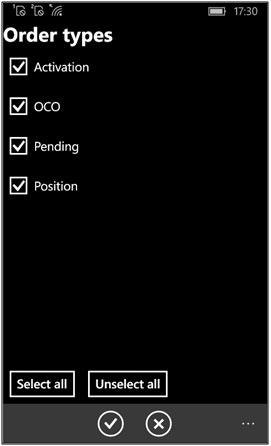
Trong cửa sổ này, bạn cũng có thể thiết lập lựa chọn trạng thái thứ tự sẽ được đưa vào bảng lịch sử lệnh (tất cả lệnh theo mặc định) bằng cách nhấp vào phần dưới của màn hình trên nút có dấu chấm tròn ở bên phải của "Trạng thái "- cửa sổ" Trạng thái lệnh "sẽ mở ra:
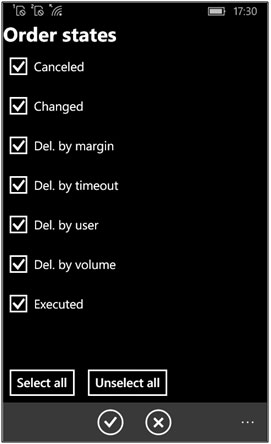
Để tạo và hiển thị bảng lịch sử lệnh (sau khi đặt phạm vi ngày, loại và trạng thái), nhấn nút "OK" trong cửa sổ "Bộ lọc lịch sử lệnh" và cửa sổ "Lịch sử lệnh" sẽ xuất hiện:
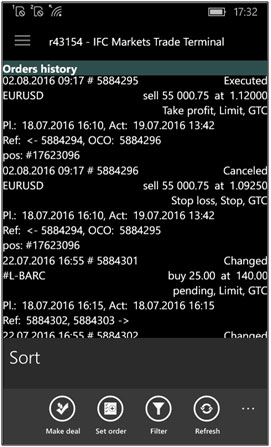
Sau đấy có thể soạn bảng. Để soạn bảng hãy ấn vào nút có dấu chấm tại bên phải của dưới màn hình của sổ "Lịch sử lệnh" - chức năng soạn sẽ hiện lên bên dưới. Sau đấy ấn nút "Soạn" và chọn ra 1 trong 6 kiểu loại soạn.: số lệnh, thời gian thực hiện, loại ghi chép, loại lệnh, khối lượng, dụng cụ.
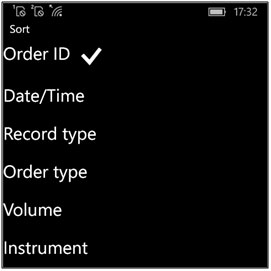
Soạn sẽ thực hiện ngay lập tức sau khi ấn vào nút.
